
1分間のライトニングトークは難しい : 「授業共創 プロジェクト こくり」の第2回イベント
5月 21日午後に「授業共創 プロジェクト こくり」の第2回イベントが予定されています!

イベントの告知が以下 URL のトップページで行われており、今後の更新によってされると変更されてしまうので、↑ のように2022年 5月時点の内容をスクリーンショットとして残しました。
第2回の内容は…
この記事を書いている時点では、すべての内容が確定しているわけではないようですが、13:00 ~ 17:15 の時間帯に、パネルディスカッションと1分間のライトニングトークが行われるようです。
パネルディスカッション(1時間) × 2回
「1分」のLT(ライトニングトーク)での実践発表 × 100人
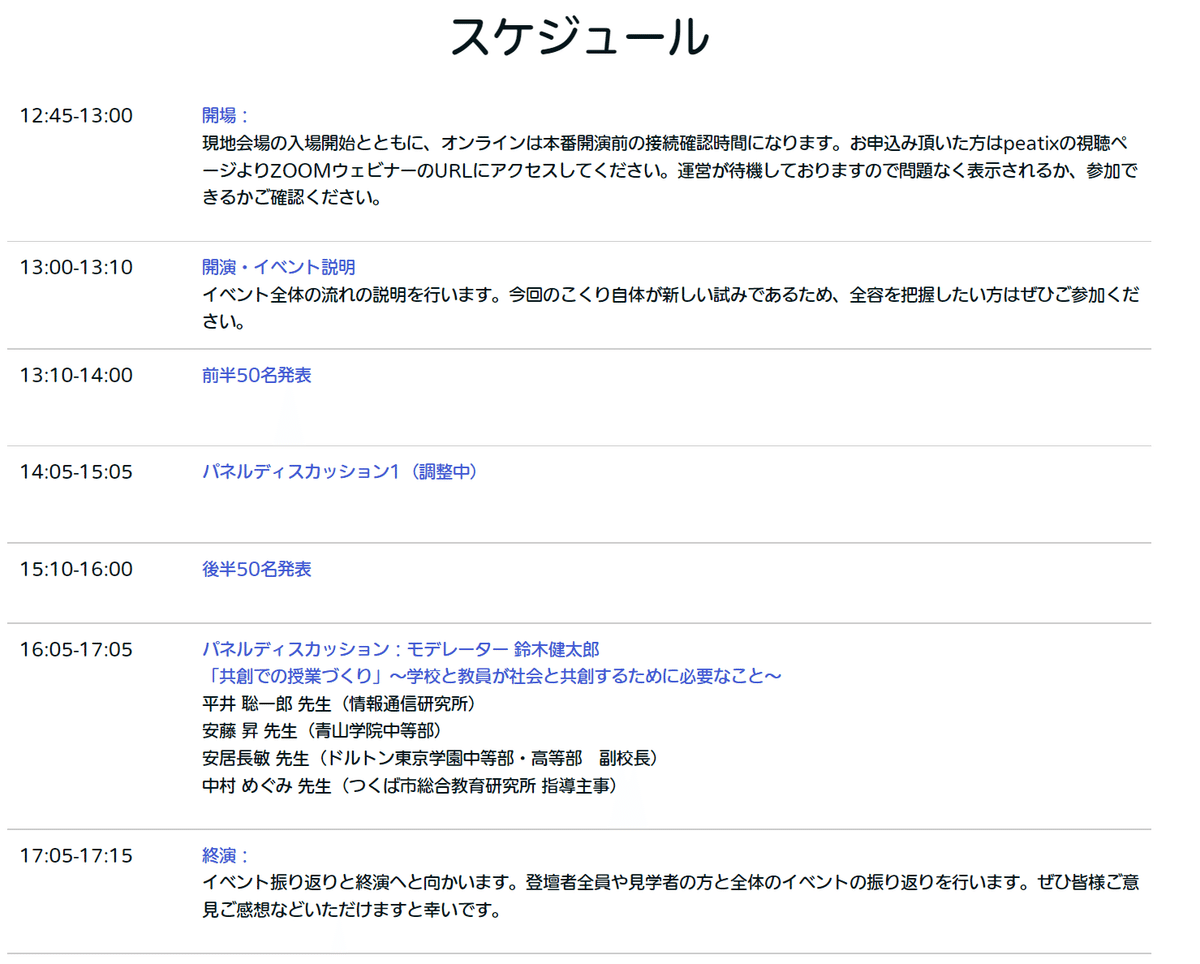
参加申し込みは、以下のリンクから行えます。「よくある質問」にも書かれているように、参加費無料で、興味のある部分や都合の付く時間だけの参加でも OK なようです。
よくある質問
Q 最初から最後まですべてに参加しないといけませんか?
A 希望する授業や企画ごとにご参加いただけます。全てに参加する必要はございません。
Q 参加にお金はかかりますか?
A 参加費は必要ありません。
ライトニングトークに参加します!
いろんなつながりで誘っていただき、この第2回のライトニングトークに参加することになりました。
1分間のライトニングトークということで、「それぐらいの時間であれば大丈夫だろう」と思っていたのが甘かった…

事例紹介のテーマは、昨年度末に試行錯誤して導入した「組織として Canva for Education を導入する」とすることは早々に決めたのですが、1分間という限られた時間に、どのようにまとめるのかにずいぶん悩まされました。
没になったスライド
発表用のスライドを作成しながら、しゃべる内容を整理しようとしましたが、作っているうちに「こんなこと説明してたら 1分に収まらないんじゃない?」と気付きました。
そうして没になったスライドがこれらです… 完成版では使用しなかったものの、ある程度は作成していたので、ここで公表しておきます。(^-^;

導入として、Google Workspace for Education や Office 365 Education といったクラウドサービスでは、「素敵なデザインを行うことが難しい!」と切り出そうと考えました。
文部科学省の「GIGAスクール構想の実現パッケージ」を説明している資料まで引用して説明しようとしましたが、話が広がりすぎるので没。(-_-;
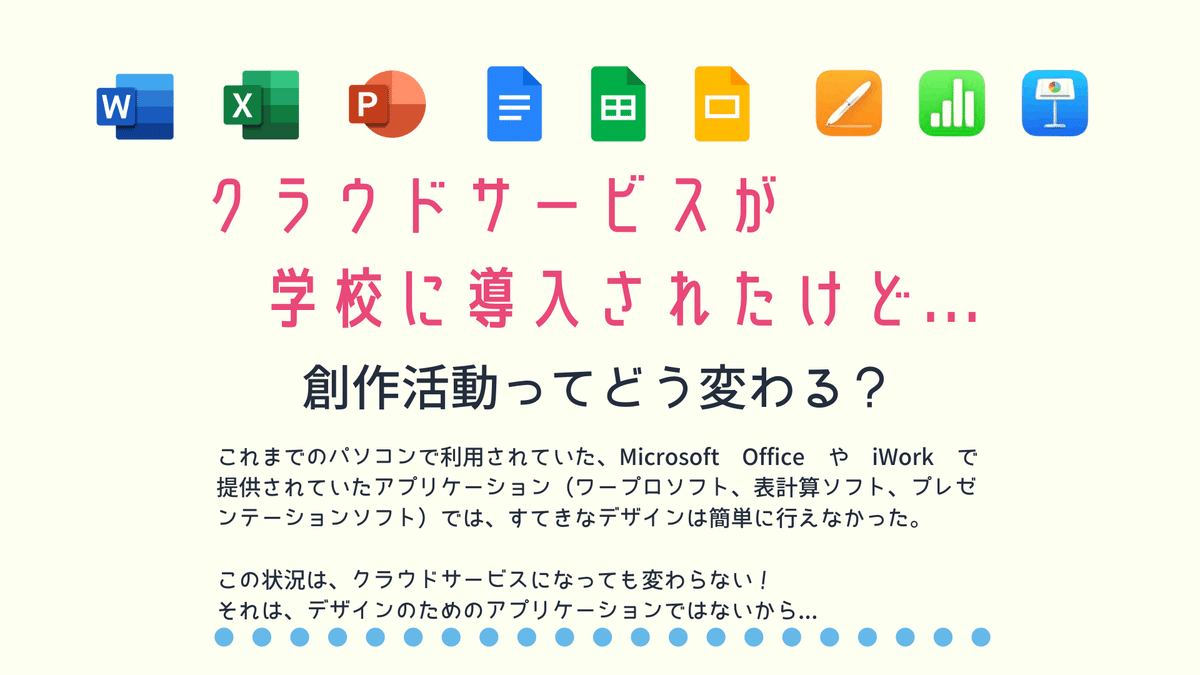
その1のスライドから観点を変えて、これまでのパソコンにも導入されていた Microsoft Office のような「オフィススイート」と呼ばれるソフトウェア群で「デザインが簡単に行えてましたか?」という感じに変えてみました。
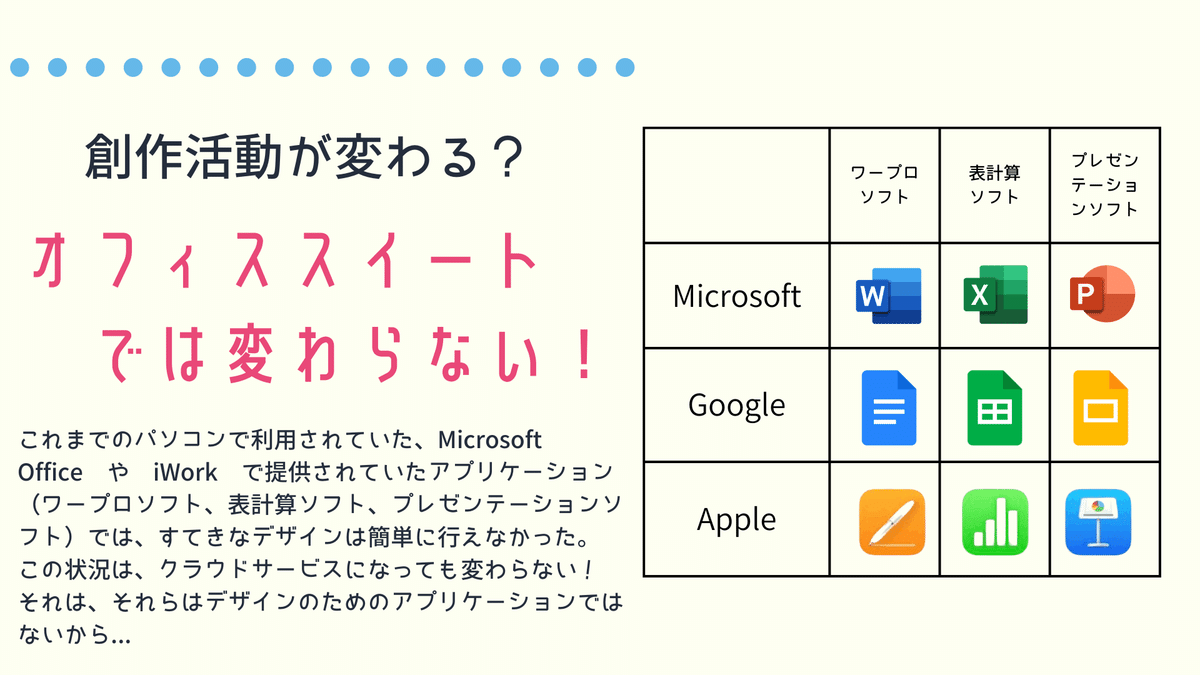
その2と同様に、違うパターンでその3も作成してみましたが、このような Canva そのものの説明を行っているだけで、1分間の時間を使い切ってしまいそう…
他にも Canva を利用した実践発表が行われるだろうから、Canva の紹介についてはざっくりと削除することにしました。
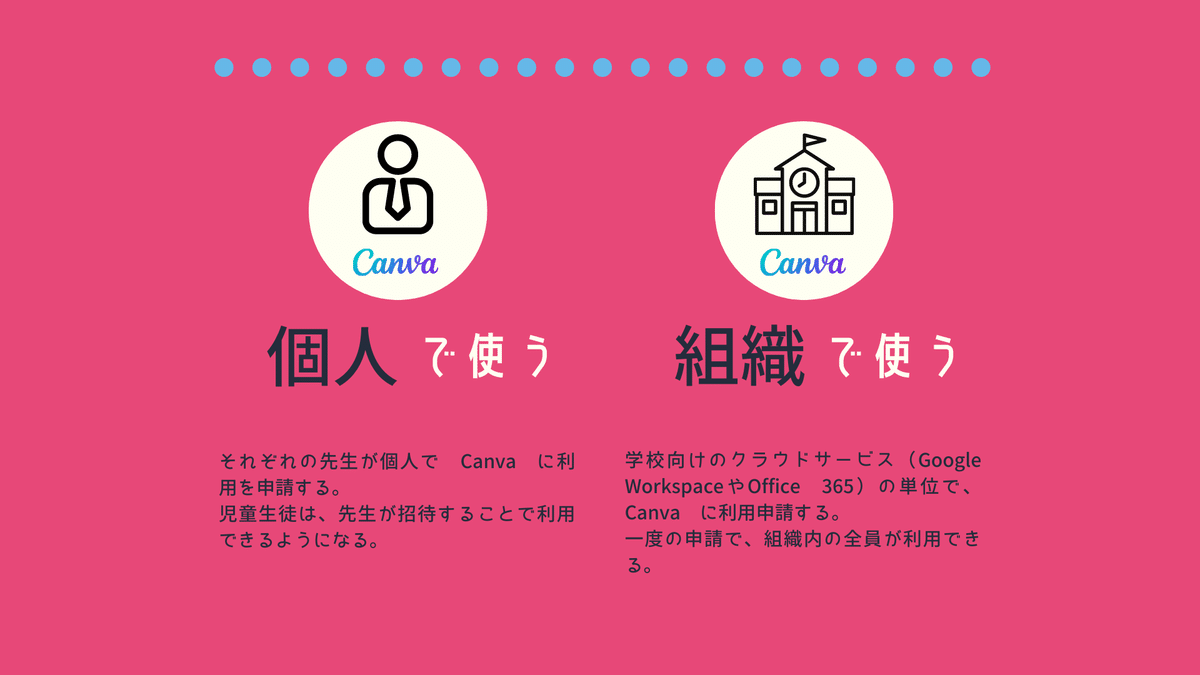
これは、一口に「Canva for Education」と言っても、Canva に対して個人で申請するケースと、組織として申請するケースの 2種類があることを説明しようとしたスライドです。
今回は、後者の方を説明するのですが、ここまで丁寧に説明している余裕がないことがわかり、これまた没に。
しゃべり原稿から作成する
今回のような 1分間という短い時間の場合、上記のようにスライドを作成しながら内容を整理していくと、しゃべり原稿を整理する段階でまたスライドを手直ししなければならないことになると気付き、Google ドキュメントで 1分間分のしゃべり原稿を作成することからはじめました。
Googleドキュメントでしゃべり原稿を作成
スマートフォンのストップウォッチ機能を使い、実際に朗読して時間を確認
トータルで 1分間になるように、内容を調整
ちょうどいい時間の原稿が作成できた時点で、その原稿に合わせてスライドを作成しました。
Canva の録画機能を利用
今回のスライド(プレゼンテーション)は、内容がないようなので Canva で作成していましたが、当日にリアルタイムで時間通りに話せる自信がなかったので、「プレゼンテーションと録画」を利用して、事前に収録した動画を再生してもらうことにしました。
当日は、一般参加者と同様に参加させて
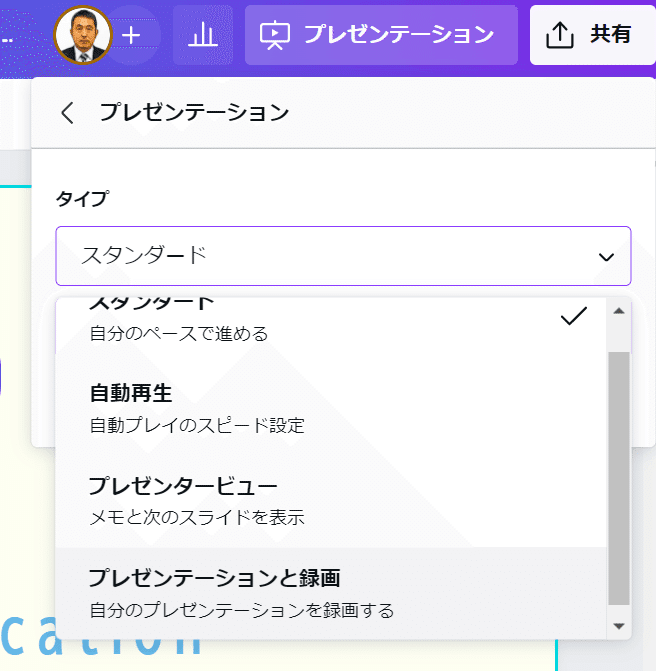
上図のように、「プレゼンテーションと録画」を選択して、リハーサルを行うようにプレゼンテーションを行えば、その時のカメラとマイクの内容が記録され、プレゼンテーションと一緒に動画にしてくれます。
※実は、この録画機能について、機能の存在は把握していたものの、実際に利用したのは今回が初めてでした。
完成したプレゼンテーションは…
何とか出来上がったプレゼンテーションと、それを録画した動画については、5/21 のイベント用に作成したものなので、イベントに参加してご覧ください。
最後に
ライトニングトークというはじめての形態のプレゼンテーションでしたが、こういった短い時間のプレゼンテーションは、普段のプレゼンテーションとは違って「原稿から作成した方がスムーズ」ということがわかりました。
まだイベント自身が終わったわけではありませんが、いい経験になりました!
